电脑jdk环境变量配置详细教程
时间:2019-02-25
最近有很多用户在问小编jdk环境变量配置怎么弄,小编看来设置起来非常的复制,但是只要安装下面的教程来弄就会轻松很多了,一起来看看吧。
jdk环境变量配置怎么弄
鼠标右击【我的电脑】或【计算机】,在弹出的下拉菜单中,选择【属性】选项
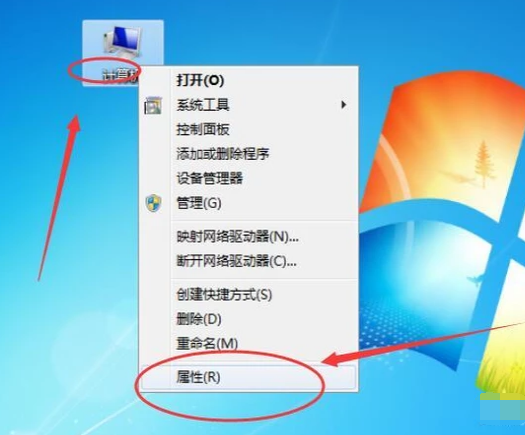
环境变量电脑图解-1
在弹出的窗口中,点击【高级系统设置】
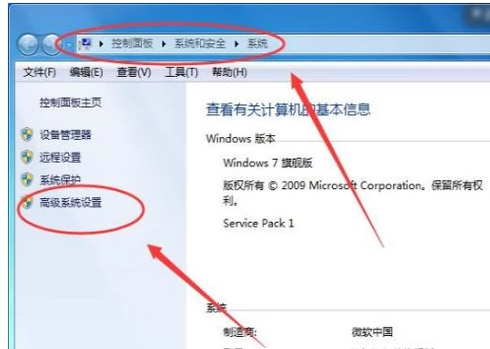
jdk电脑图解-2
在弹出的【系统属性】窗口中,切换到【高级】选项卡,然后点击【环境变量】按钮
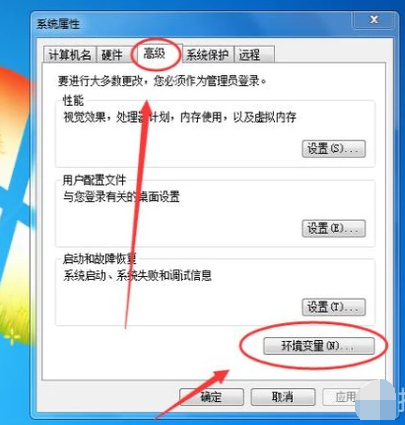
jdk环境电脑图解-3
java_home
配置java_home环境变量,先在【系统变量】下方中,找看看是否能够找到该变量名,如果没有的话点击【新建】按钮,新建一个变量,然后设置变量值,变量值为【JDK的实际安装路径】,我的jdk安装路径为【D:\Project\java\jdk1.8.0\】,则变量值填写该路径即可
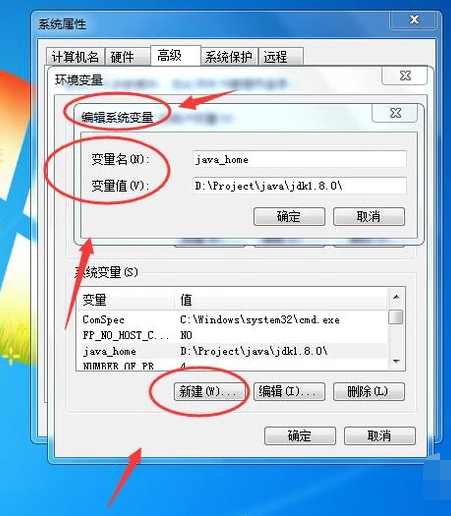
jdk环境电脑图解-4
classpath
同理配置classpath环境变量,在系统变量中找不到该变量名称,所以我们也新建一个,变量值为【D:\Project\java\jre8\lib】,要根据实际安装路径填写
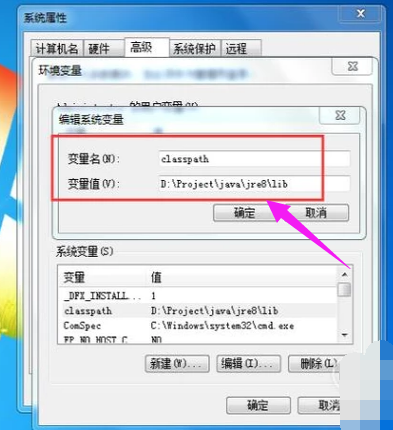
配置电脑图解-5
path
然后再配置path环境变量,该变量在变量系统中可以找到,因此我们直接双击该变量名,就会出现【编辑系统变量】窗口,在变量值中输入【D:\Project\java\jre8\bin】,但是由于前面有值,因此我们先输入【;】分号,再输入该值
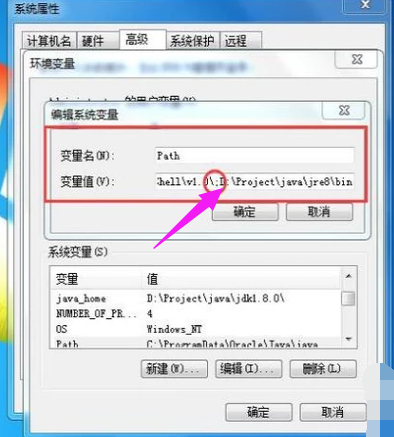
配置电脑图解-6
验证JDK是否安装成功
点击电脑左下角的【开始】图标,在弹出的下拉菜单中,点击【运行】
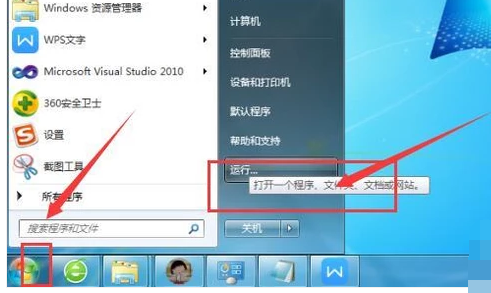
环境变量电脑图解-7
然后在弹出的【运行】窗口中,在输入框中输入【cmd】,然后点击【确定】按钮
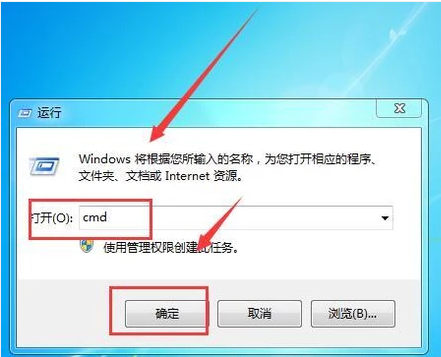
环境变量电脑图解-8
然后在弹出的黑框中,输入【Java -version】,然后按回车键,如果会出来相关信息的话,则说明jdk安装成功。
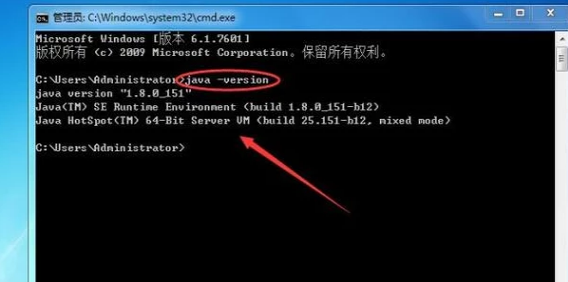
jdk电脑图解-9
以上就是酷下载小编法老叔叔给各位用户带来的电脑jdk环境变量配置详细教程详细介绍了,更多相关文章等你来看,欢迎关注酷下载哦。
|
Windows常见问题汇总 |
||||
| 设置自动关机 | 我的电脑图标 | 蓝屏怎么办 | 黑屏怎么办 | |
| 开机密码 | 任务管理器 | 内存占用过高 | 文件被占用 | |
| 打不出字 | 电脑死机 | 开不了机 | 怎么进入bios | |
| 选择性粘贴 | 快捷复制粘贴 |
加密文件夹 |
提高开机速度 |
|
| 恢复回收站 | 查看电脑配置 | Fn用法 |
电脑卡顿 |
|
| hosts文件 |
远程唤醒开机 |
定时开机 | 任务栏设置 | |
| 管理员权限 | 远程连接 | 扫描仪怎么用 | 显示器模糊 | |












